win11桌面图标不见了怎么恢复
1、Win+i打开电脑设置,点击“个性化”选项

2、进入个性化设置后,点击“主题”选项;

3、点击“桌面图标设置”;

4、点击“更改图标”,选择想要设置的桌面图标,点击完成即可。
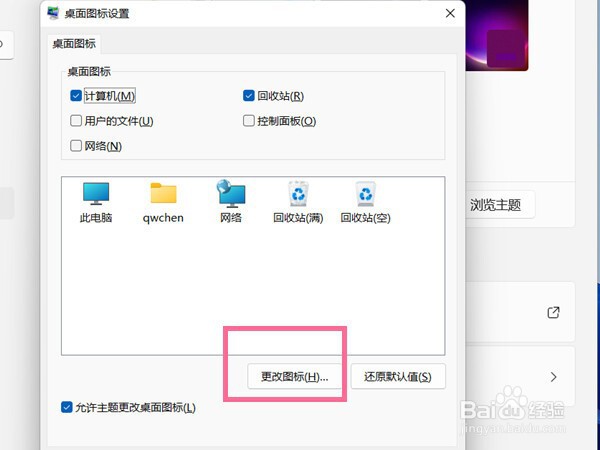

1、按 Ctrl + Del + Alt 组合键,然后选择,并打开任务管理器;
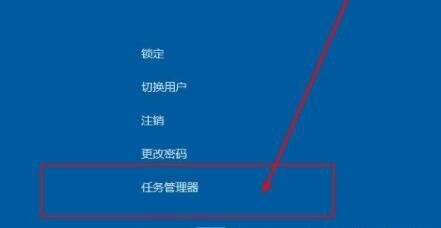
2、任务管理器窗口,点击左上角的文件,在打开的下拉项中,点击运行新任务;

3、新建任务窗口,输入 explorer.exe ,并勾选以系统管理权限创建此任务,按确定或回车,就可以恢复桌面啦。
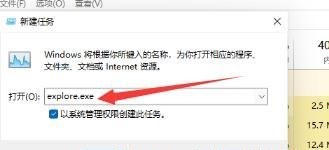
声明:本网站引用、摘录或转载内容仅供网站访问者交流或参考,不代表本站立场,如存在版权或非法内容,请联系站长删除,联系邮箱:site.kefu@qq.com。
阅读量:23
阅读量:130
阅读量:164
阅读量:38
阅读量:186